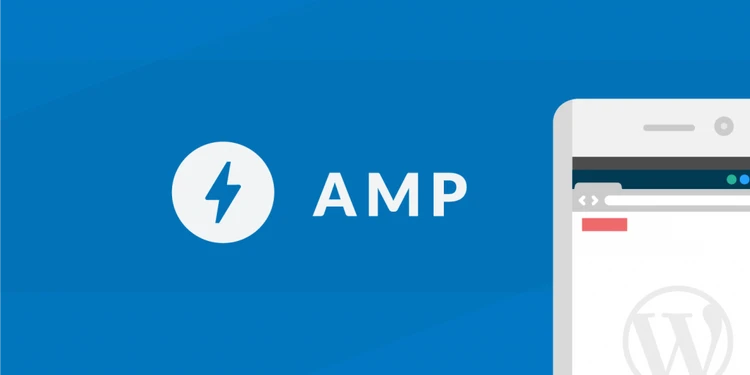Руководство по AMP: что такое AMP и как его настроить на сайте WordPress
Возможно, вы еще этого не осознали, но около 50% людей, заходящих на ваш сайт со своих мобильных устройств, полностью покинут ваш сайт, если загрузка займет более 3 секунд.
Как новичок, новичок на арене цифрового бизнеса, вы можете не знать об этом. Вот почему мы здесь для вас.
Если вы не обращали никакого внимания на время загрузки вашего сайта на мобильном устройстве и не записываете последующий веб-трафик, вас ждет убыток. Эти цифры должны быть записаны и известны, прежде чем вы начнете принимать какие-либо другие важные решения по развитию бизнеса.
Почему это должно произойти?
Главным образом потому, что большинство людей, которые ищут что-либо в Интернете, делают это через свои мобильные устройства. Поэтому важно, чтобы вы максимизировали скорость загрузки страниц вашего сайта.
Чтобы помочь вам с этой задачей, Google недавно запустила новую технологию. Эта технология обещает расширить возможности вашего сайта для людей, которые ее используют, и поможет вам достичь ваших целей. Google Accelerated Mobile Pages, запущенные Google, также известные как Google AMP, — это революционная инициатива самой Google, направленная на повышение посещаемости сайта и повышение доходов для современного бизнеса.
Google AMP специально обслуживает вашу мобильную версию сайта и ускоряет ее, предлагая очень легкие версии всего на вашем сайте, размещенном на серверах Google. Люди, которые посещают ваш сайт, получат свой контент в быстром темпе, и поэтому они вряд ли покинут ваш сайт из-за ожидания. Они будут продолжать смотреть на вашу работу и восхищаться ею, тем самым помогая вам с веб-трафиком и доходами.
Прежде чем мы на самом деле углубимся в закручивающуюся дискуссию о том, что может сделать Google AMP, давайте сначала подробно обсудим, что такое Google AMP на самом деле.
Google AMP — это технологическое достижение, инициатива специалистов Google, направленная на то, чтобы сделать мобильные версии сайтов лучше и быстрее. Эти мозги хотели, чтобы мобильные версии различных веб-сайтов загружались быстрее, чем когда-либо. Если вы разбираетесь в технологиях, программном обеспечении и алгоритмах, вы, вероятно, знаете, что такое моментальные статьи Facebook. Если вы знаете, что это такое, понять Google AMP довольно просто. Они очень похожи.
Google AMP гарантирует, что при посещении вашего сайта полная версия сайта не будет загружена. На самом деле, Google намеренно скрывает определенные части, чтобы ускорить загрузку. Это часто придает мобильной версии сайта несколько минималистичный вид.
Инициатива с открытым исходным кодом, что означает, что любой может использовать методологии для получения преимуществ. Конечно, Google не собирается ограничивать то же самое, потому что их конечная цель — сделать веб-контент легкодоступным, особенно для мобильных пользователей.
Генерация контента и время загрузки часто кажутся большинству людей слишком медленными, что является очень распространенной жалобой. Даже страницы, наполненные оптимизированным контентом и богатой информацией, могут загружаться дольше. И, несмотря на все SEO и другие технические усилия, предпринятые владельцами сайта и бизнеса, проблема, похоже, не устранена. И именно поэтому Google AMP сегодня становится важным в нашей жизни. Ускоренные мобильные страницы (AMP) зависят от минимума HTML-кодов вместе с Javascripts для загрузки страницы веб-сайта. Это поможет легко размещать контент на разных веб-сайтах в кешах AMP. Эти версии кеша можно использовать для мгновенного обслуживания людей, как только они нажимают на определенный веб-сайт из обычных источников.
Этот метод, как мы только что сказали выше, очень похож на мгновенные статьи Facebook. Но есть одно противоречие! В отличие от AMP, мгновенные статьи будут ограничены исключительно Facebook. И не только в веб-версии Facebook, но и в их мобильном приложении. Однако AMP может работать практически везде. Они могут использоваться всеми видами приложений и веб-браузеров и даже веб-просмотрщиками. Прямо сейчас его использует не только Google, но и LinkedIn, Twitter, Reddit и другие.
Действительно ли Google AMP стоит такой шумихи?
Ну, мы не будем указывать правильные ответы. Сегодня вы ответите на этот вопрос. Мы упростим для вас этот процесс, предоставив вам все плюсы и минусы AMP.
По мнению большинства экспертов по SEO, AMP поможет вам получить более высокий рейтинг в поисковой системе Google и улучшит работу пользователей, особенно на мобильных платформах. Это благо для людей с медленным интернет-соединением. Но они также могут создать некоторые проблемы для владельцев сайтов и блоггеров.
Теперь, поскольку Google AMP использует ограниченное количество параметров HTML и Javascript, как контент-маркетолог и владелец сайта, вы, возможно, не сможете добавить несколько виджетов на свой мобильный сайт. Это может оказаться проклятием, поскольку оно ограничит ваши возможности цифрового маркетолога добавлением интеллектуальных опций, таких как информационные бюллетени, опции электронной почты, окна «Нравится» и «Поделиться» в Facebook и другие подобные универсальные опции.
Google AMP полностью поддерживает Google Analytics, но на самом деле не обеспечивает поддержку других платформ. Вот как рекламные возможности работают в Google AMP. Большинство рекламных платформ не поддерживаются Google.
Даже несмотря на эти несколько ограничений, AMP по-прежнему сохраняет свои позиции в отрасли, значительно повышая посещаемость веб-страниц и сайтов. Добавив поддержку AMP на свой сайт и одновременно работая над своими методами SEO, вы определенно можете собрать большую часть трафика на свой сайт, полученного через мобильный поиск.
Чтобы убедиться, что вы получаете все преимущества, которые можно получить с помощью AMP для вашего сайта WordPress, мы подготовили пошаговое руководство по настройке вашего профиля Google AMP в первый раз.
Прежде чем вы начнете следовать этому краткому руководству по включению AMP для своего сайта WordPress, мы предполагаем, что вы уже активировали плагин Yoast WordPress для своего сайта. Вы можете пропустить этот шаг, если вы еще этого не сделали, и вы можете напрямую активировать AMP на своем сайте. Тем не менее, мы рекомендуем вам активировать плагин Yoast SEO в качестве предварительного условия.
А теперь сразу к делу!
Настройка Google AMP для вашего сайта WordPress.
Очень легко настроить свой профиль AMP и связать его с вашим сайтом WordPress. Все приветствуют силу официального плагина для того же самого Google. Официальный плагин AMP не требует настройки, поэтому вы можете добавить плагины расширения, чтобы сделать его полностью функциональным.
Во-первых, давайте перейдем к основам. Давайте разберемся с фундаментальной частью установки официального плагина. После чего мы собираемся протестировать его, а затем настроить соответствующим образом.
Монтаж
Вы можете установить плагин AMP для своего сайта WordPress, следуя приведенной ниже процедуре. Этот метод требует, чтобы вы вошли в свою панель администратора на своем сайте WordPress, а затем нажмите «Плагины».
- После того, как вы нажмете на плагины, вы должны нажать на вкладку «Добавить новый», после чего вы должны сделать поисковый запрос «Ускоренные мобильные страницы».
- После того, как вы нашли подходящий вариант, вы должны установить его, нажав «активировать».
- После активации плагина вы увидите сообщение «Для этой темы требуется следующий плагин: AMP, начните установку плагина». Затем вы должны нажать «Начать установку плагина», а затем «Установить».
Настройка Google Analytics
После того, как вы установили плагин AMP, вам следует установить Google Analytics. Чтобы настроить Google Analytics, вам нужно найти свой идентификатор отслеживания. После этого вам потребуется войти в Google Analytics, а затем щелкнуть значок шестеренки, появляющийся в левом нижнем углу экрана, через который вы будете перенаправлены в панель администратора. После того, как вы выберете то же самое, вы теперь выберете «Учетная запись» и «Свойство» прямо из раскрывающихся меню. Когда вы посмотрите на параметры в столбце «Свойства», вы увидите название вкладки «Информация об отслеживании». Нажмите на то же самое, чтобы увидеть свой идентификатор отслеживания. Этот идентификатор обычно начинается с UA.
Скопируйте этот идентификатор отслеживания и войдите на платформу своего сайта WordPress. В левой части экрана нажмите «Навигация», затем перейдите к AMP и из AMP нажмите «Аналитика». Вставьте свой идентификатор отслеживания там, где упоминается «Google Analytics». Как только вы это сделаете, теперь вы должны нажать «Сохранить изменения», и все готово.
Настройка параметров вашего плагина
На этом этапе мы обсудим основные конфигурации, которые вы можете использовать для настройки внешнего вида вашего плагина AMP. Эта конфигурация также поможет вам поддерживать несколько форматов контента.
Мы предполагаем, что у вас уже есть плагин Yoast SEO. Итак, чтобы начать эту настройку, вам нужно перейти в Yoast SEO и нажать AMP. Как только вы это сделаете, вы должны нажать на «Типы сообщений». С этого момента вы сможете выбрать тип сообщений, которые вы можете использовать и которые будут совместимы с AMP.
Когда вы нажимаете на вторую вкладку, вкладку «Дизайн», вы теперь сможете настроить внешний вид своих страниц контента с поддержкой AMP. Если вы применяете стиль CSS, вы можете настроить свой контент, а также связать похожие цветовые шаблоны для загрузки для себя и индивидуального значка AMP. При необходимости вы также можете установить изображения по умолчанию для страниц вашего сайта.
Проверьте свою конфигурацию AMP
После того, как вы закончите процесс создания URL-адреса AMP, вы также должны убедиться, что эти URL-адреса работают правильно. Если они настроены неправильно и не работают, Google не сможет отобразить их позже в результатах поиска. Это предосторожность, которую вы должны принять заранее, так как иногда это может быть сложной задачей для большинства веб-мастеров!
Тем не менее, есть решения для каждой проблемы. Вы получаете его, даже когда тестируете и проверяете свои URL-адреса AMP. Вы должны выбрать пару страниц сайта и протестировать их версии AMP, используя любую из нижеперечисленных процедур. Но прежде чем приступить к выполнению любой из этих задач, вы должны добавить /amp/ в конце вашего URL-адреса, как обсуждалось ранее.
-
Вы должны перейти на этот веб-сайт — search.google.com/test/amp И вы должны поместить URL-адрес страницы своего сайта на этот веб-сайт. Как только вы это сделаете, теперь вы должны нажать «Выполнить тест». Вы увидите свои результаты, действительные они или недействительные.
-
Второй вариант особенно помогает людям, которые используют веб-браузер Google Chrome. Если вы используете какой-либо другой веб-браузер для доступа в Интернет, например, Mozilla Firefox, Safari и т. д., этот параметр не будет применяться к вам должным образом.
Вам следует открыть страницу AMP в браузере Google Chrome и добавить #development=1 к URL вашего сайта.
Следующее, что вам нужно сделать, это открыть консоль Chrome Dev Tools из самого меню Google Chrome, а затем выбрать «Дополнительные инструменты». После этого вы должны нажать «Инструменты разработки», а затем «Консоль».
После того, как вы нажмете «Консоль», вы сможете проверить ошибки проверки. Если все гладко и работает нормально, процесс проверки должен пройти успешно.
-
Третий вариант, который вы можете использовать, — это перейти на этот веб-сайт — validator.ampproject.org и вставить свой URL-адрес AMP здесь, в указанное поле URL-адреса. После того, как вы вставите его, вы должны нажать «Подтвердить».
Если есть какие-либо ошибки или проблемы, этот инструмент выделит их и пометит в HTML.
Отправка URL-адреса AMP для процесса индексации
Если вы выполнили процесс проверки AMP через консоль поиска Google, вы можете позже напрямую нажать «Отправить в Google», как только вы увидите, что тест действителен.
Если нет, для вас есть еще один вариант. Это будет работать, если вы вошли в свою учетную запись Google Search Console. Сделав это, вы можете выполнить поиск «Отправить в Google», а затем напрямую отправить URL-адрес своего сайта.
Когда вы отправляете страницу сайта AMP в Google альтернативным способом, Google проиндексирует вашу страницу сайта AMP позже, независимо от того, имеет ли она внутреннюю ссылку и указана в карте сайта XML или нет.
Просмотрите консоль поиска Google, чтобы устранить каждую ошибку.
Следующий шаг — научиться управлять страницами вашего сайта AMP из одного места, которым является Google Search Console. Вы должны войти в консоль поиска Google и оттуда, на вкладке «Внешний вид поиска», вы должны нажать «Ускоренные мобильные страницы».
Когда вы это сделаете, вы сможете увидеть, сколько ваших AMP-страниц проиндексировано, а какие нет. Те, которые еще не были проиндексированы, должны иметь какие-то ошибки, которые также будут отображаться здесь. Если вы обнаружите критические проблемы, вы сможете позже устранить эти ошибки с помощью инструментов, упомянутых на предыдущем шаге.
Проверка скорости страницы.
После того, как все упомянутое выше было выполнено, вы должны начать видеть преимущества. Чтобы увидеть, были ли ваши усилия плодотворными или нет, вы должны попробовать запустить свои страницы AMP и стандартные страницы мобильного сайта с помощью инструментов ускорения, таких как WebPageTest. Вы также должны сравнить результаты с двух разных страниц.
И вуаля! Вы сделали. Вы можете начать свое путешествие по AMP.
Google наращивает свои усилия, открывая чудо в виде мобильного индексирования и ускорения процесса загрузки страниц. Делая это, они сегодня становятся фактором ранжирования для многих сайтов и предприятий. Техническая инициатива Google в виде AMP сегодня является важным шагом для всех современных предприятий и компаний, занимающихся разработкой мобильных приложений. Если вы не переключитесь на одно и то же, это может стать проблемой для вас в долгосрочной перспективе! Не бойтесь, сделайте этот переключатель! Вы поблагодарите нас позже.